DevExpress 提供了强大的图表和表格控件,用于快速构建功能丰富的应用界面。在实际开发中,开发者可能会遇到 DevExpress图表卡顿 和 DevExpress表格编辑冲突 的问题。本文将介绍常见的原因和解决方案,帮助开发者更高效地解决这些问题。
一、DevExpress图表卡顿怎么办
在使用 DevExpress图表控件(如 ChartControl)时,可能会遇到图表卡顿或渲染性能问题。这个问题通常与数据量、图表类型、控件配置等因素有关。以下是一些常见原因和优化方法:
1. 数据量过大
当图表数据量过大时,绘制图表的时间就会增加,导致图表卡顿。特别是对于折线图、柱状图等展示大量数据的图表,性能瓶颈尤为明显。
优化数据源:
尝试减少图表中展示的数据量。如果数据量较大,考虑使用 分页 或 数据虚拟化 来动态加载数据。例如,使用 延迟加载(Lazy Loading)技术,每次只加载当前可见的部分数据。
2. 图表类型不合适
不同的图表类型对性能的要求不同。例如,饼图、散点图 或 雷达图 等可能需要更多的计算资源,特别是在数据点较多时。
选择合适的图表类型:
如果数据量非常大,建议使用 条形图 或 折线图 等更适合大量数据展示的图表类型。这些图表相对较轻量,不容易导致性能问题。
3. 避免过多的实时更新
如果图表是实时更新的(如每秒钟刷新一次数据),频繁的重绘会导致卡顿现象。应尽量减少不必要的更新频率。
降低更新频率:
使用 定时器 来控制图表的更新频率。例如,每秒更新一次数据,而不是每次数据变化时都更新图表。
4. 图表渲染优化
如果图表中包含复杂的图形元素,可能会影响性能。图表的复杂度(如过多的图形元素、动画效果等)也可能是导致卡顿的原因。
优化图表渲染:
减少图表中图形元素的数量,避免不必要的动画和图像效果。
可以通过 禁用图形动画 来提高性能。
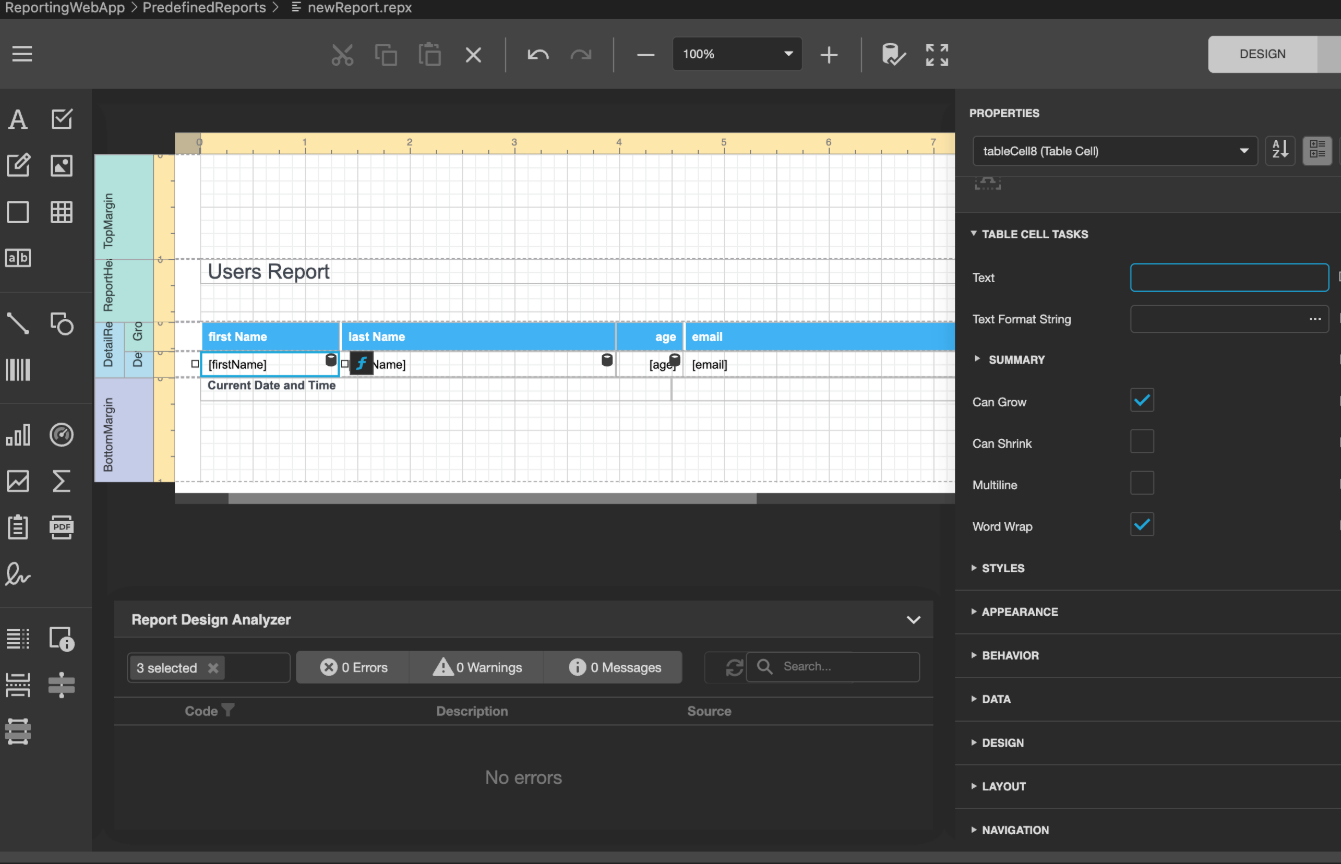
5. 使用硬件加速
现代计算机硬件大多支持图形加速,DevExpress 图表控件也支持硬件加速。确保硬件加速开启,可以大幅提高渲染性能。
启用硬件加速:
如果支持,启用 GPU 渲染(硬件加速)来优化图表渲染性能。
6. 优化图表的绘制事件
某些事件(如 CustomDrawSeries 或 CustomDrawCrosshair)可能会影响图表的性能。如果不需要特殊的绘制效果,可以禁用这些事件。
二、DevExpress表格编辑怎么冲突了
DevExpress表格控件(如 GridControl)提供了强大的数据编辑功能,但在一些特定情况下,表格的编辑功能可能会发生冲突。冲突通常发生在多个编辑操作同时进行时,或在数据源和控件状态不同步时。以下是一些常见的冲突原因及其解决方法。
1. 编辑事件冲突
在 DevExpress表格控件 中,如果多个事件处理程序同时修改单元格或数据源,可能会发生冲突。例如,CellValueChanged 和 CustomRowCellEdit 等事件可能会相互干扰。
避免多重编辑事件冲突:
通过设置 EditMode 或使用 Validation 事件,避免在同一时刻触发多个编辑操作。
2. 数据源与控件不同步
如果 GridControl 的数据源在编辑过程中发生变化,可能会导致编辑操作失效或发生冲突。这通常是因为数据源与表格控件的状态不同步。
确保数据源与控件同步:
在编辑完成后,确保将修改的数据同步到数据源,或使用 EndEdit 方法手动提交编辑。
使用事务处理:
如果编辑操作涉及到多个字段或表格,考虑使用事务来确保操作的原子性和一致性。
3. 编辑模式与焦点冲突
在 DevExpress GridControl 中,焦点位置和当前编辑模式可能发生冲突。如果编辑过程中焦点跳转,可能导致数据更新不一致。
控制焦点和编辑模式:
在需要控制编辑过程的情况下,确保焦点始终位于当前编辑的单元格。

4. 编辑器类型冲突
如果表格控件中的单元格使用了自定义编辑器(如 ComboBoxEdit 或 DateEdit),并且编辑器类型之间发生冲突,可能会导致编辑操作异常。
确保编辑器类型的一致性:
在某些场景下,你可能需要在编辑操作之前动态更改编辑器类型,确保使用的编辑器与数据类型匹配。
5. 多重数据更新冲突
如果在编辑过程中,数据源和表格控件同时进行更新,可能会导致冲突。这通常发生在表格的 CustomRowCellEdit 事件和 DataSource 更新操作同时进行时。
避免多重数据源更新:
确保数据源更新和表格控件更新的操作不重叠,可以通过使用 BeginUpdate 和 EndUpdate 来优化数据更新过程。
三、DevExpress控件的性能优化与常见问题解决
在开发中,除了 图表卡顿 和 表格编辑冲突,开发者还可能遇到 DevExpress控件 性能和兼容性相关的其他问题。以下是一些常见的优化方法和问题解决策略:
性能优化:
对于大数据量的 DevExpress表格控件,可以启用 虚拟模式,只加载当前可见的行,减少内存消耗和提升性能。
使用 异步加载 来提高图表和表格的数据处理能力,避免阻塞主线程。
内存管理:
在处理大量数据时,确保及时释放不再使用的控件和资源,避免内存泄漏。
使用 垃圾回收 和 资源管理 技巧来确保控件的高效运行。
UI响应优化:
避免在 UI 线程中执行复杂的操作,尽量将计算和数据处理放在后台线程执行,确保界面流畅响应。
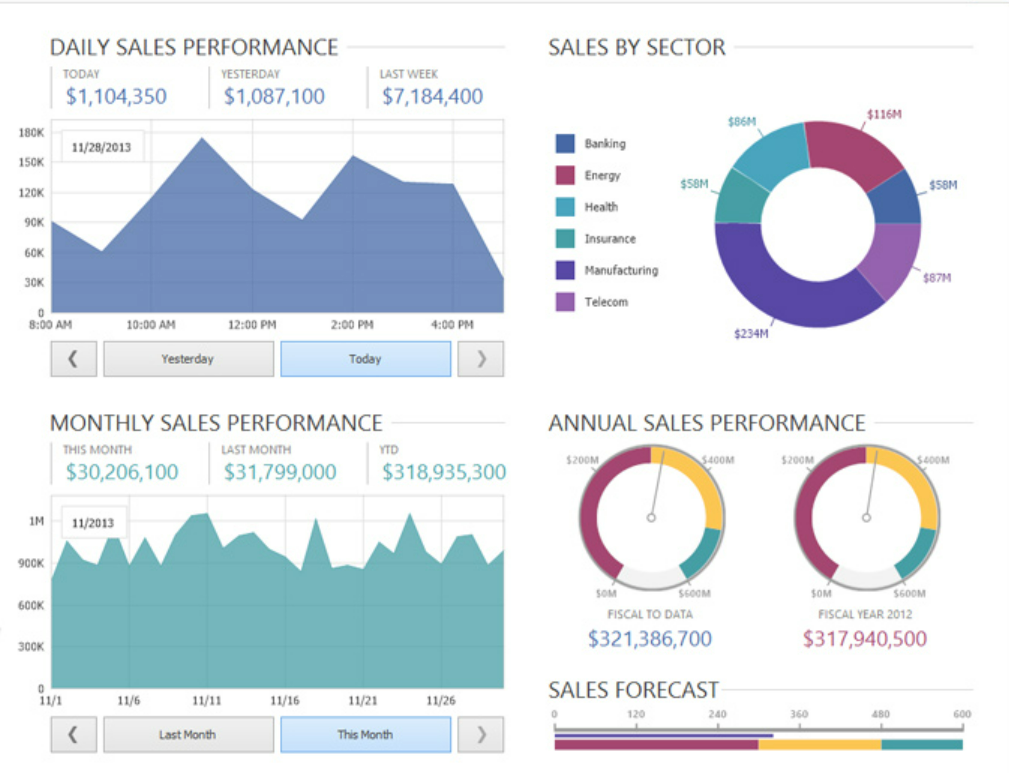
总结
DevExpress图表卡顿怎么办 DevExpress表格编辑怎么冲突了 介绍了 DevExpress图表卡顿 和 DevExpress表格编辑冲突 的常见原因和解决方法。通过优化数据加载、选择合适的图表类型、减少频繁更新、确保控件与数据源同步等方法,开发人员可以有效提升图表的性能和编辑的稳定性。此外,控制编辑模式、焦点和编辑器类型的一致性,可以避免表格编辑时出现的冲突问题,从而提升 DevExpress控件 的使用体验。

